UbuntuにPipeWireを入れてみる
まずPipeWireって何?
PipewireはRedHatの中の人によって開発された新しいマルチメディアフレームワークです。
映像と音声を低レイテンシーで再生/録画、録音することを目標に開発されていて、PulseAudioやJACKなどのアプリケーションと互換性があります。
また、FlatpakやWaylandと並んで、将来のLinuxアプリケーション開発の中核をなす存在になると期待しています。(早速Ubuntu 22.10でPipeWireが採用されたようです)
今回私の場合はFlatpakのアプリケーションがPireWireしかサポートされていなかったのでこの機会にPipewireを入れてみました。
インストール
ターミナルを開いて下の手順の通りにコマンドを打っていきます。
公式にメンテナンスされているPPAを追加します。
sudo add-apt-repository ppa:pipewire-debian/pipewire-upstream
システムのPPAパッケージを更新します。
sudo apt update
依存関係をインストールします。
# `libfdk-aac2`が見つからない場合は、`libfdk-aac1`をインストールしてください
sudo apt install libfdk-aac2 libldacbt-{abr,enc}2 libopenaptx0
Piprewireと追加のパッケージをインストールします。
sudo apt install gstreamer1.0-pipewire libpipewire-0.3-{0,dev,modules} libspa-0.2-{bluetooth,dev,jack,modules} pipewire{,-{audio-client-libraries,pulse,bin,locales,tests}}
WirePlumberを入れる
WirePlumberはPipeWire用のモジュール式セッション/ポリシーマネージャです。
sudo apt-get install libpipewire-module-x11-bell
WaylandではなくX11サーバーを使用している方へ
X11を使用している場合は、x11-bellの機能をサポートするために、libpipewire-module-x11-bellをインストールしてください。
sudo apt-get install libpipewire-module-x11-bell
PulseAudioに関係するサービスを無効化します。
systemctl --user --now disable pulseaudio.{socket,service}
systemctl --user mask pulseaudio
PipeWire関連のサービスを有効化します。
systemctl --user --now enable pipewire{,-pulse}.{socket,service}
最後にパソコンを再起動してください。
これでインストールは完了です。
インストールされているかを確認する
コンソールを開き、次のコマンドを実行します。
pactl info
サーバー名(英語だとServer Name)に (on Pipewire x.x.x) とついていたら成功です。
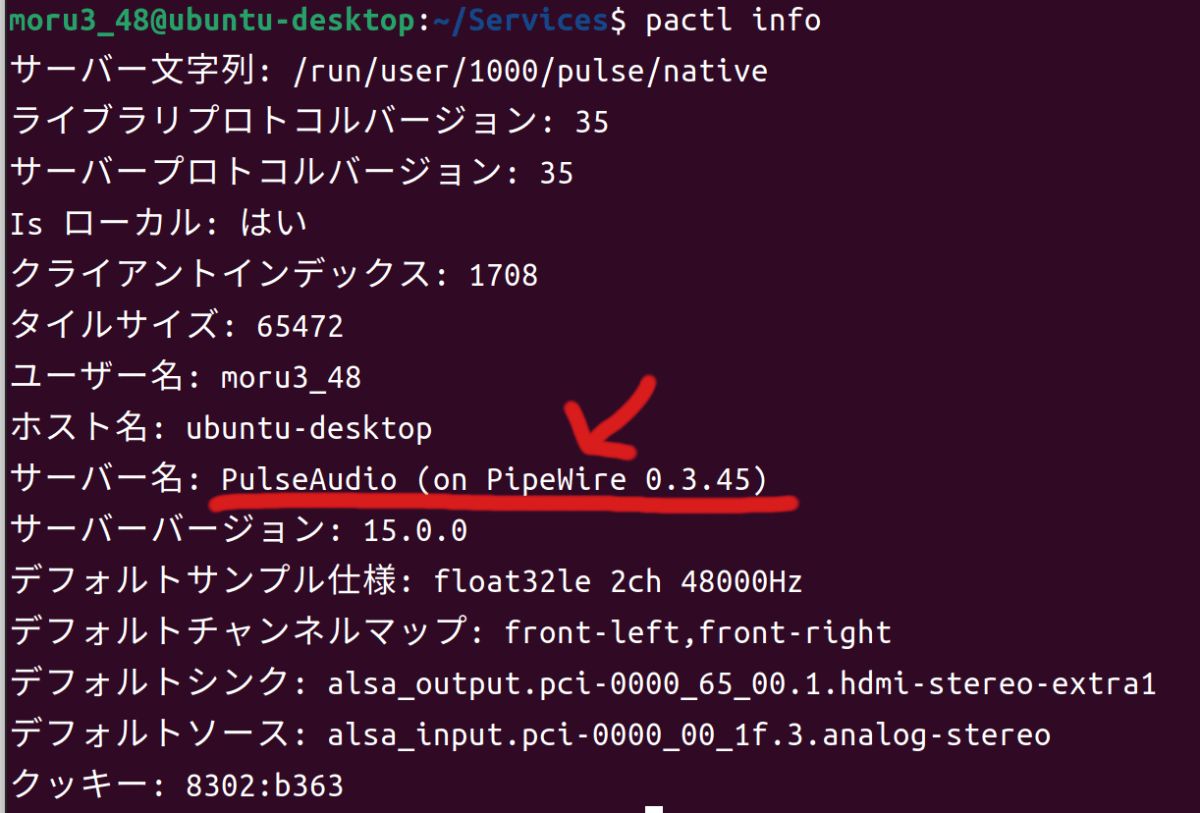
Pipewireを無効化する
まだ私は試していないため分かりませんが、公式サイトに従うと次のとおりです。
systemctl --user unmask pulseaudio
systemctl --user --now disable pipewire{,-pulse}.{socket,service}
systemctl --user --now enable pulseaudio.service pulseaudio.socket
あとがき
今回は、PipeWireのインストール方法を解説しました。
今のところ問題も起こらず普通に使えています。
Discussion